「時刻・時間の丸め設定」の設定方法を、具体例とともにご紹介します。
「時刻・時間の丸め設定」表示までの操作
- キンタイ管理者のアカウントで、rakumo キンタイ > マスターの管理 > 勤務形態の管理 にアクセスします。
- 勤務形態の一覧から、丸めの設定を行いたい勤務形態名をクリックします。
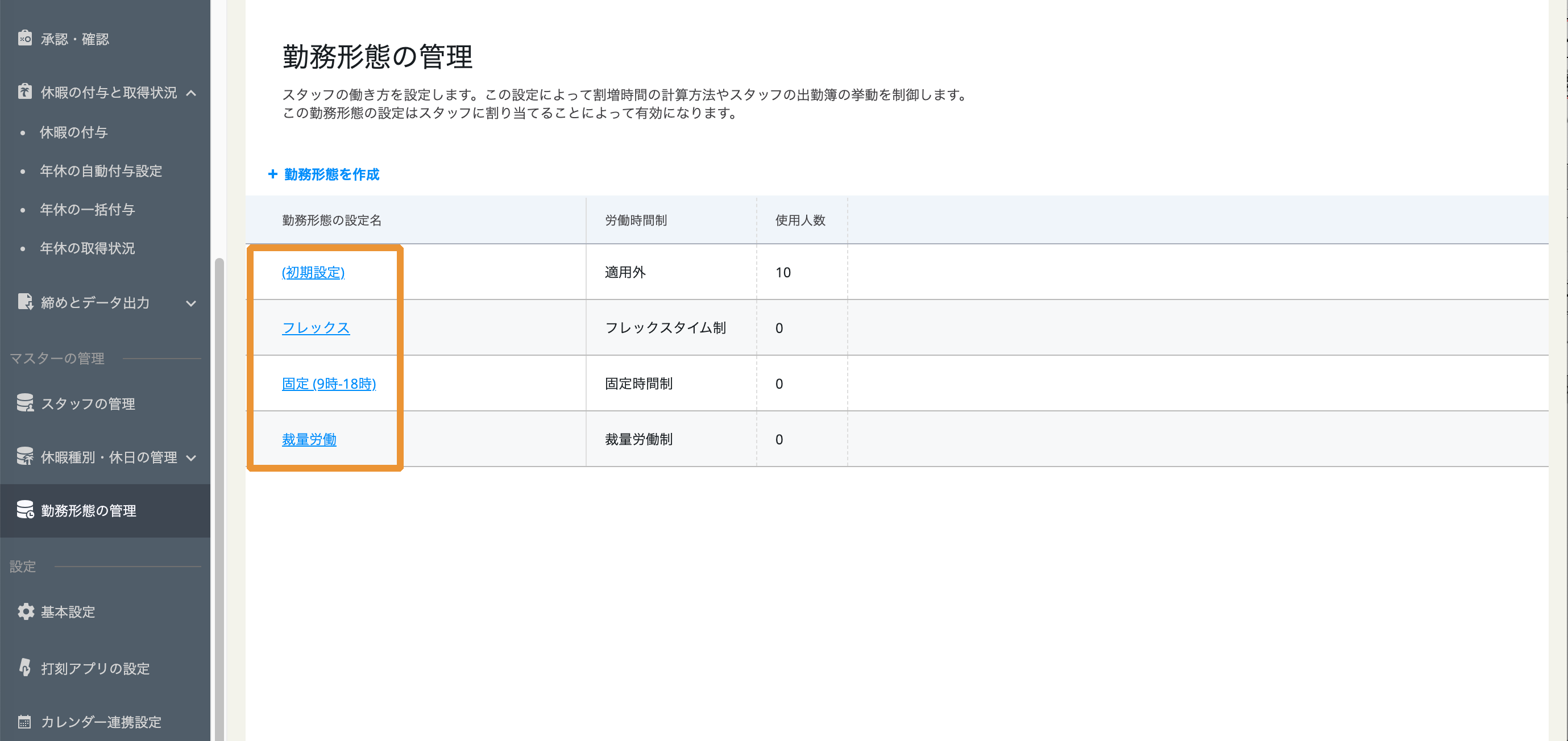
- 画面をスクロールして、「時刻・時間の丸め設定」セクションの「編集」をクリックします。
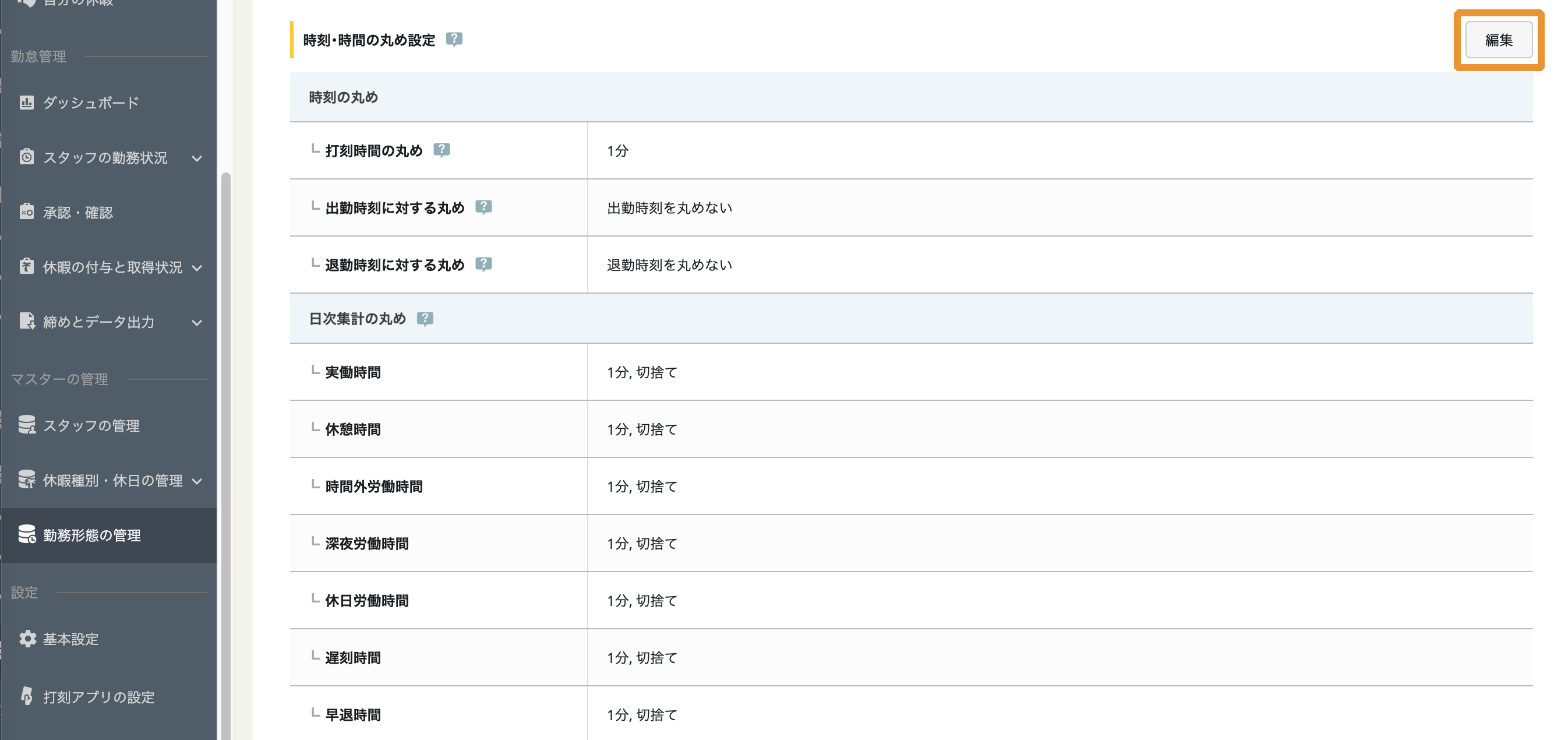
以上の操作を行うと、「時刻・時間の丸め設定」の設定画面が表示されます。
時刻の丸め、日次集計の丸め、月次集計の丸めについて、設定を行っていきます。
時刻の丸めの設定
1.「打刻時間の丸め」を設定します。

- TIPS
- 設定した時間分を、出勤時間は切り上げ、退勤時間は切り捨てます。
-
例) 5分に設定の場合
- 9:56〜10:00間の出勤打刻は10:00に切り上げ。19:00〜19:04間の退勤打刻は19:00に切り捨てます。
- 9:51〜9:55間の出勤打刻は9:55に切り上げ。19:05〜19:09間の退勤打刻は19:05に切り捨てます。
2.「出勤時刻に対する丸め」を設定します。

※ 設定可能範囲は 0 〜 30 です。
- TIPS
- ■ 所定出勤時刻より前に打刻した際に、設定した分数以内であれば、所定出勤時刻ちょうどに打刻したものとして丸められます。
-
例) 30分に設定の場合
- 9:31〜9:59間に出勤打刻した場合は、出勤時刻は10:00に丸められます。
- ■ 「打刻時間の丸め」と「出勤時刻に対する丸め」は、下記の順で判定が行われ、適用されます。
-
- 「出勤打刻に対する丸め」の条件に合うか判定が行われます。
- 条件に合わなかった場合に「打刻時間の丸め」が適用されます。
例1) 9:44に出勤打刻した場合、出勤時間は9:50に切り上げられます。 所定出勤時刻 10:00 出勤時刻に対する丸め (1. 適用されない) 設定:15分 打刻時間の丸め (2. 適用される) 設定:10分 例2) 9:45に出勤打刻した場合、出勤時間は10:00に切り上げられます。 所定出勤時刻 10:00 出勤時刻に対する丸め (1. 適用される) 設定:15分 打刻時間の丸め (2. 適用されない) 設定:10分 - ■ 「出勤時刻に対する丸め」設定について
-
時間外勤務の判定や各労働時間の計算に使用する「出勤時刻」を丸める設定です。
処理が適用された場合、出勤簿上の「出勤時刻」には、丸め後の時刻が太字で表示され、実際に打刻した時間は()で表示されます。 ※「打刻時間の丸め」設定も同様です。
3. 「退勤時刻に対する丸め」を設定します。

※設定可能範囲は0〜30です。
- TIPS
- ■ 所定退勤時刻より後に打刻した際に、ここで設定した分数以内であれば、所定退勤時刻ちょうどに打刻したものとして丸められます。
-
例) 30分に設定の場合
- 19:01〜19:29間に退勤打刻した場合は、退勤時刻は19:00に丸められます。
- ■ 「打刻時間の丸め」と「退勤時刻に対する丸め」は、下記の順で判定が行われ、適用されます。
-
- 「退勤打刻に対する丸め」の条件に合うか判定が行われます。
- 条件に合わなかった場合に「打刻時間の丸め」が適用されます。
- ■ 「退勤時刻に対する丸め」設定について
-
時間外勤務の判定や各労働時間の計算に使用する「退勤時刻」を丸める設定です。
処理が適用された場合、出勤簿上の「退勤時刻」には、丸め後の時刻が太字で表示され、実際に打刻した時間は()で表示されます。 ※「打刻時間の丸め」設定も同様です。
時刻の丸め設定は以上です。
次に、日次集計の丸め設定を行います。
日次集計の丸めの設定
「日次集計の丸め」を設定していきます。各項目を設定します。
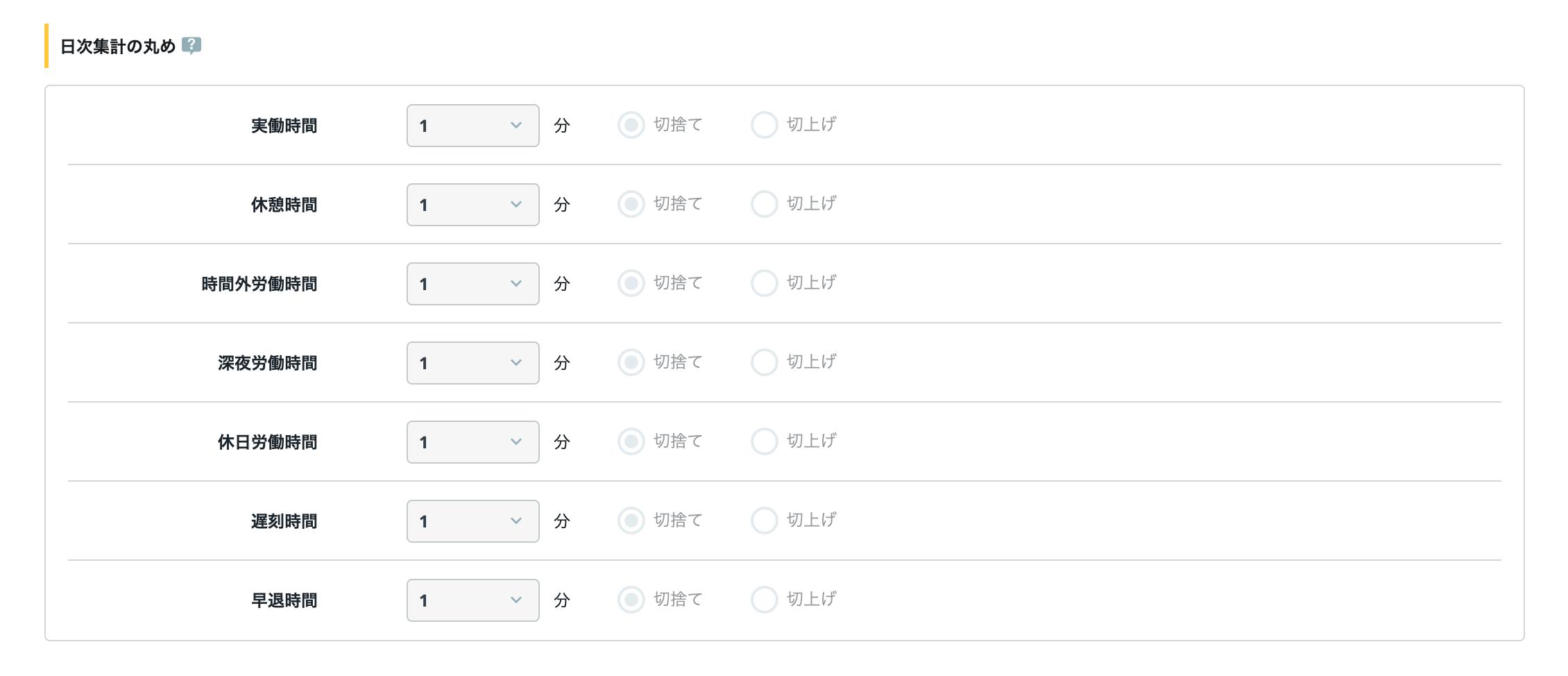
設定可能時間は 【1分、5分、15分、30分】 です。 ※システム上、秒は常に切り捨てられます。
-
例
-
例1) ある時間が8時間43分で「5分・切り捨て」設定の場合、8時間40分が保存されます。 例2) ある時間が8時間43分で「5分・切り上げ」設定の場合、8時間45分が保存されます。
続いて、月次集計の丸め設定を行います。
月次集計の丸めの設定
「月次集計の丸め」を設定していきます。各項目を設定します。
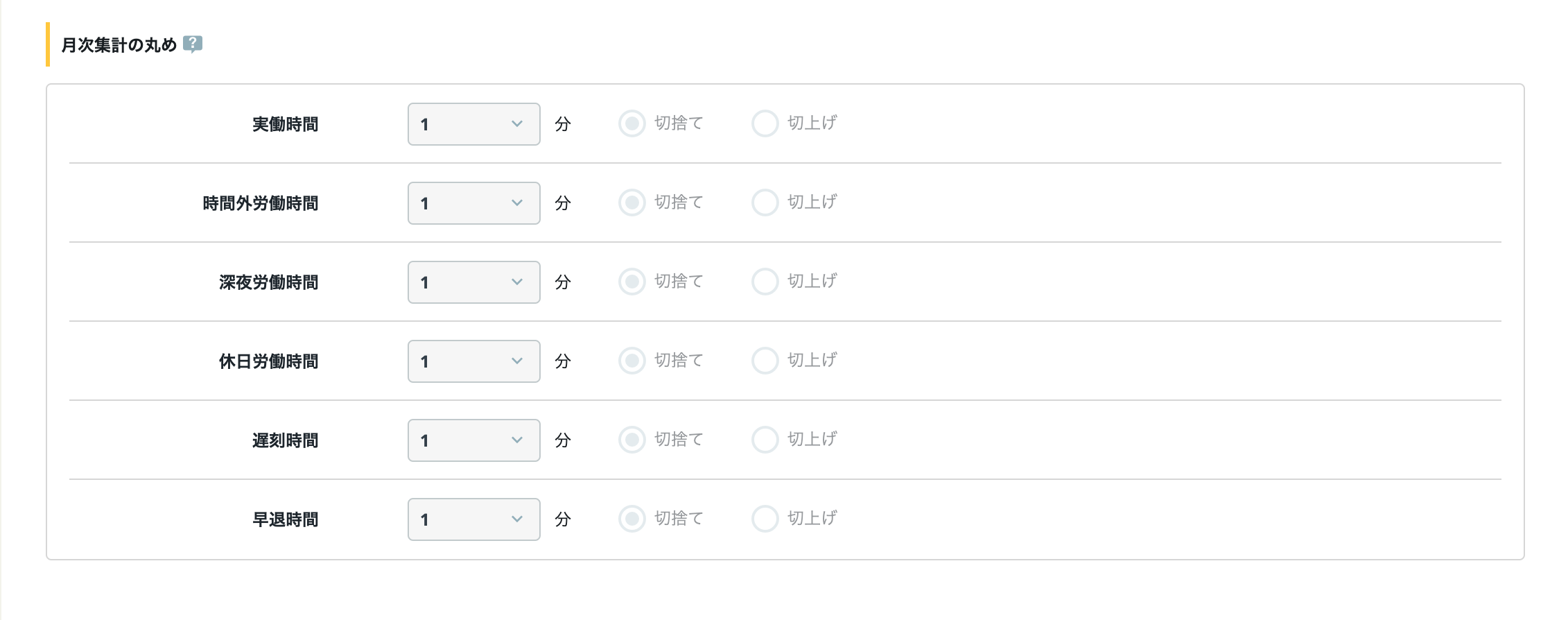
設定可能時間は 【1分、15分、30分、60分】 です。
例
例1) 月間労働時間が132時間11分で「15分・切捨て」設定の場合、132時間が保存されます。 例2) 月間労働時間が132時間11分で「15分・切上げ」設定の場合、132時間15分が保存されます。
- TIPS
- 60分を設定した場合
- 他の丸め処理と異なり「30分未満切捨て、30分以上切上げ」となります。
- 月間労働時間が132時間29分の場合、132時間が保存されます。
- 月間労働時間が132時間30分の場合、133時間が保存されます。
最後に、画面下部の「保存する」を忘れずにクリックします。
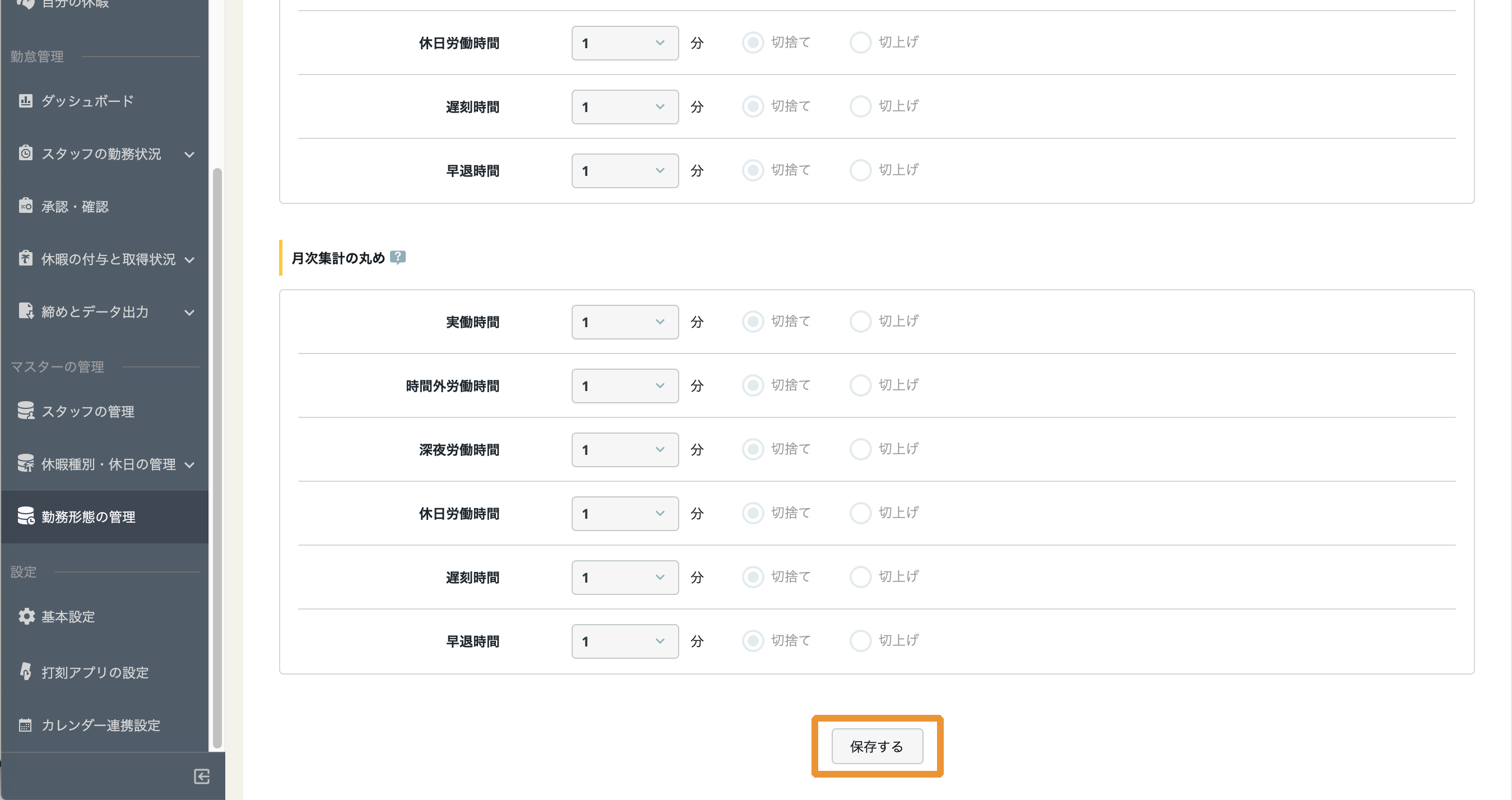
画面上部に「時刻・時間の丸め設定を保存しました。」と表示されたら、「時刻・時間の丸め設定」の設定は完了です。
ご注意点
- 出勤時刻、退勤時刻を手入力で打刻した場合には、上記の時刻の丸めは反映されません。
お手数ですが、意図しない時間外労働の発生を防ぐため、出勤・退勤の打刻する際には、Web打刻、IC カード打刻、モバイル打刻のいずれかで打刻を行ってください。
やむを得ず、出勤時刻、退勤時刻を手入力で打刻する場合には、丸め後の時刻を入力いただく運用をご検討ください。 - 労働基準法第24条にて 「賃金は、通貨で、直接労働者に、その全額を支払わなければならない。」と定められており、本来であれば端数の丸め(切り捨て)を行うことは違法です。
他社製品や excel からの運用切り替えでどうしても丸めを行いたいといったケースを想定して、上記機能を提供しておりますが、月の総実労働時間や時間外労働時間の集計で発生する分単位の集計はシステムが行いますので、可能であれば、勤怠システムを導入するということをきっかけとして、適法状態(丸めなし)で運用していただくことをご検討ください。